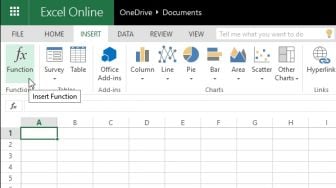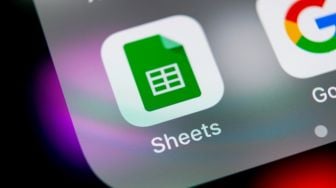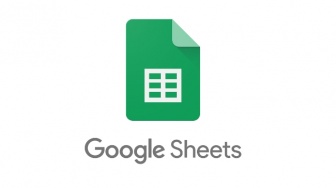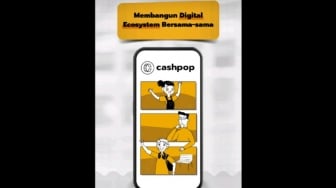Untuk menampilkan data di tempat yang sama dan melihatnya saat menggulir, kamu dapat freeze baris atau kolom.
- Buka spreadsheet di aplikasi Google Spreadsheet di iPhone dan iPad.
- Ketuk nomor baris atau huruf kolom.
- Di menu yang muncul, ketuk panah kanan lalu Freeze dan Unfreeze.
Menyembunyikan Baris atau Kolom
- Buka spreadsheet di aplikasi Google Spreadsheet di iPhone dan iPad.
- Ketuk baris atau kolom.
- Di menu yang muncul, ketuk panah kanan, lalu ketuk baris Sembunyikan atau kolom Sembunyikan.

Itulah cara freeze dan unfreeze kolom/baris di Google Spreadsheet yang bisa kamu coba lakukan. Selamat mencoba. [Pasha Aiga Wilkins]